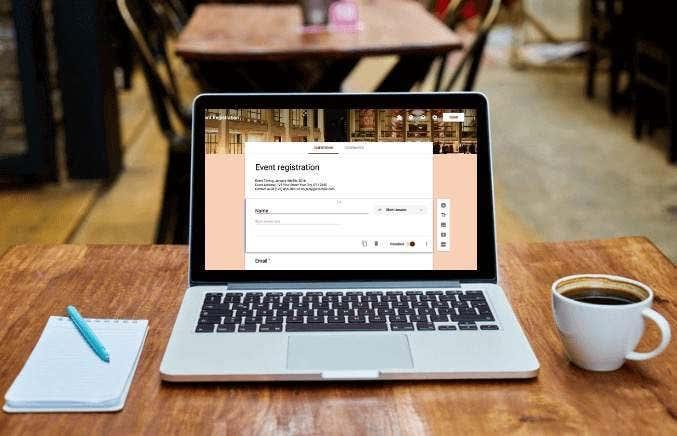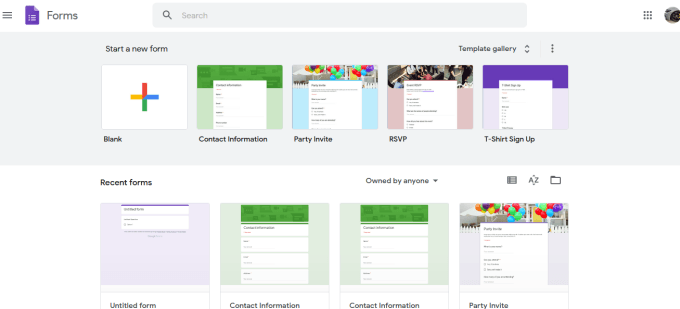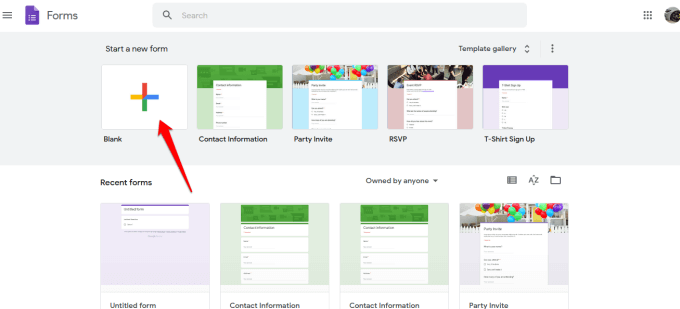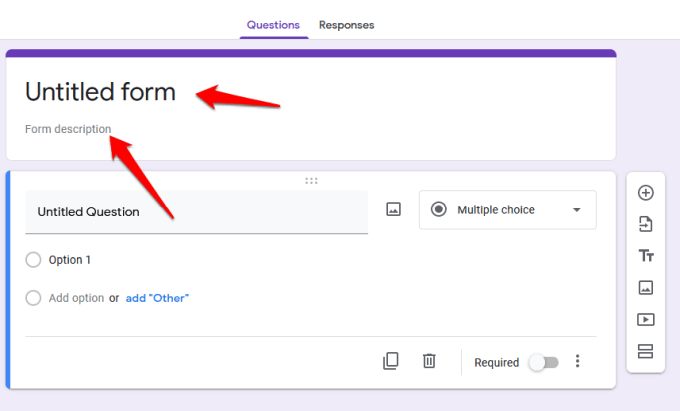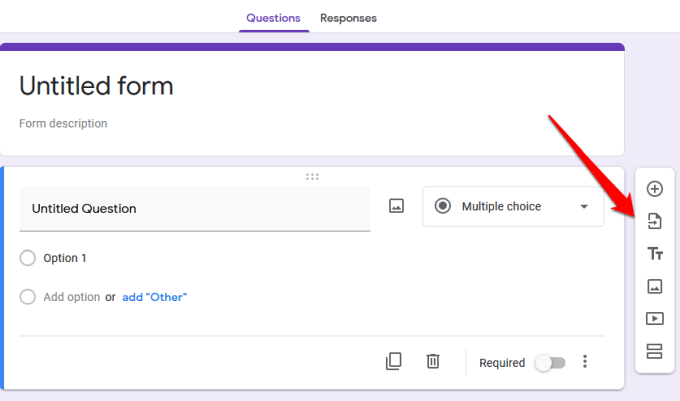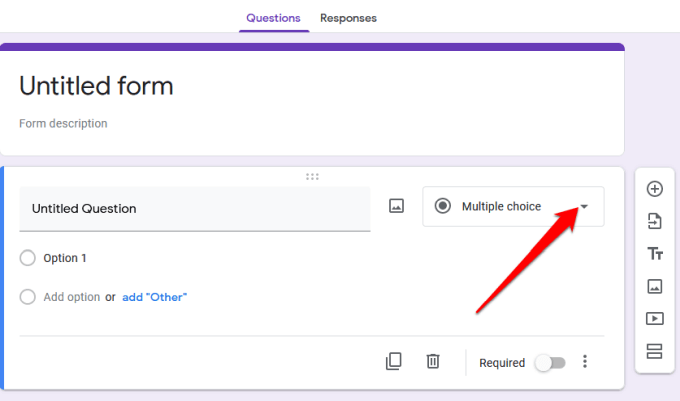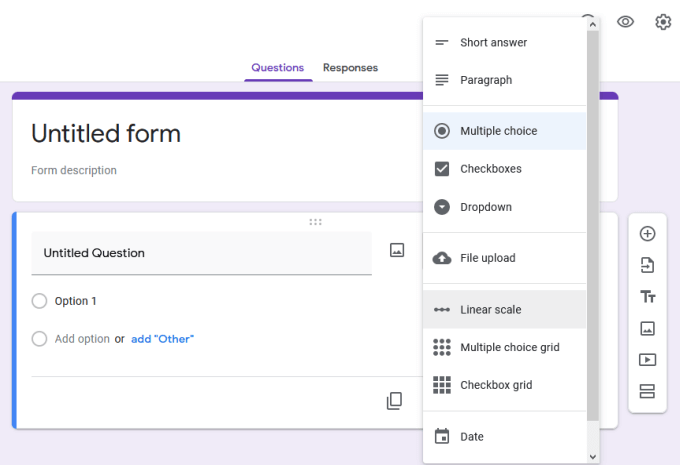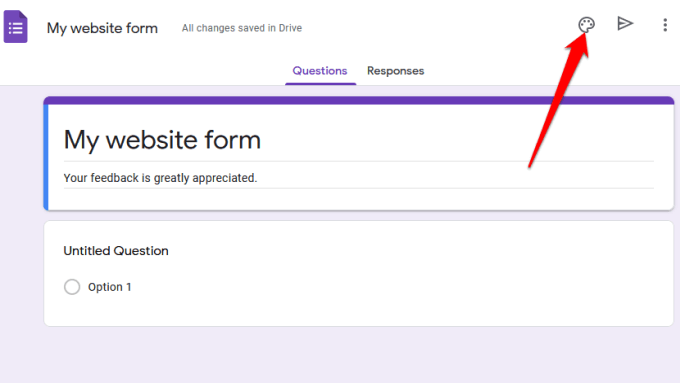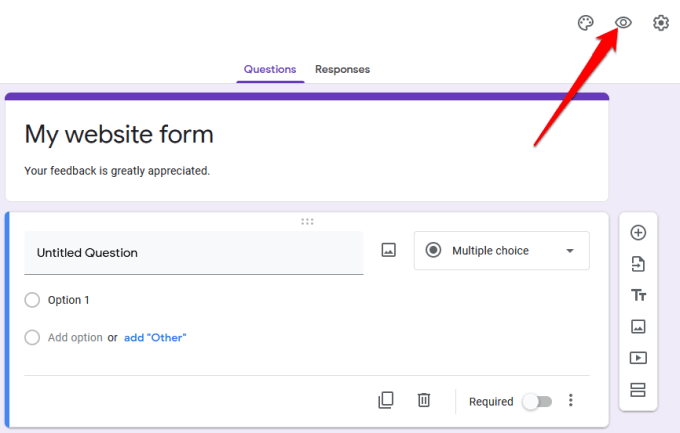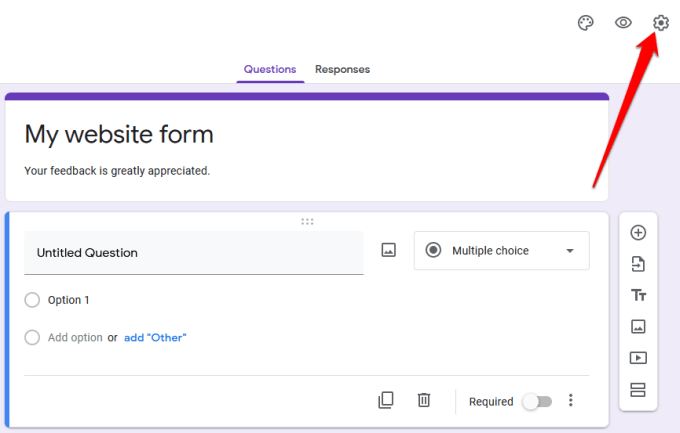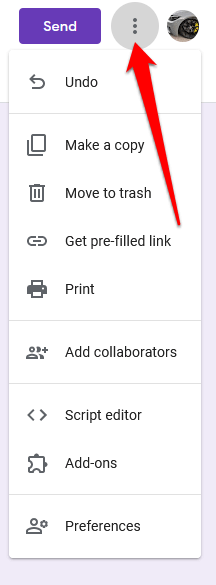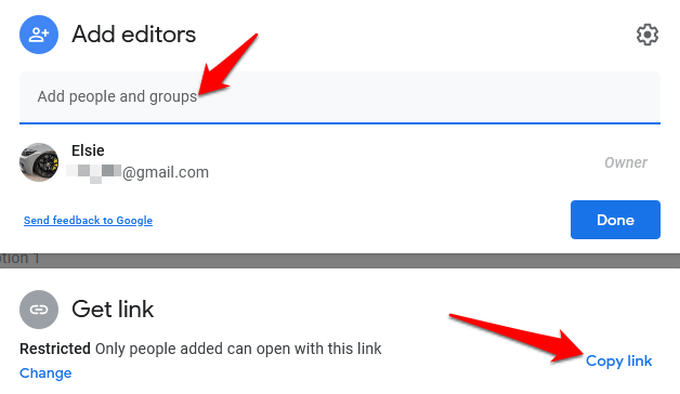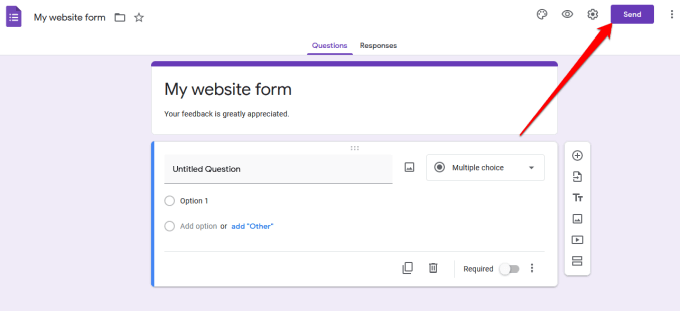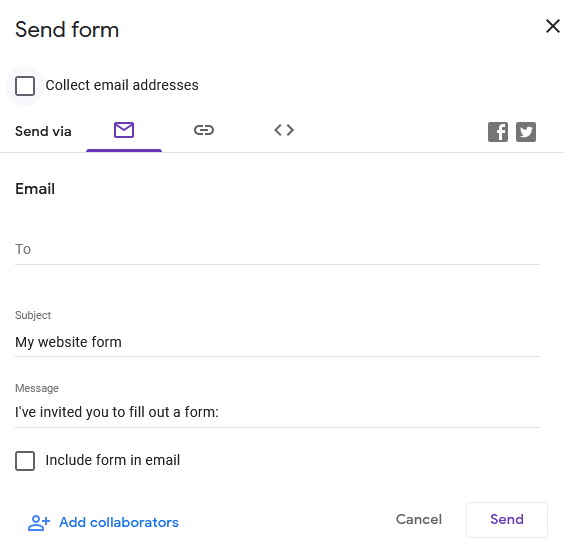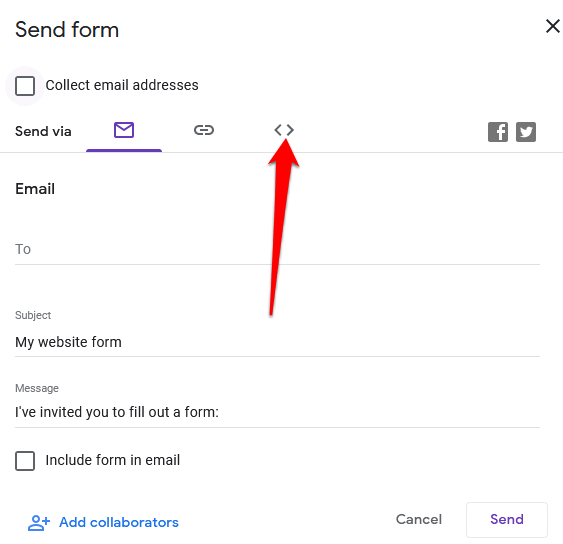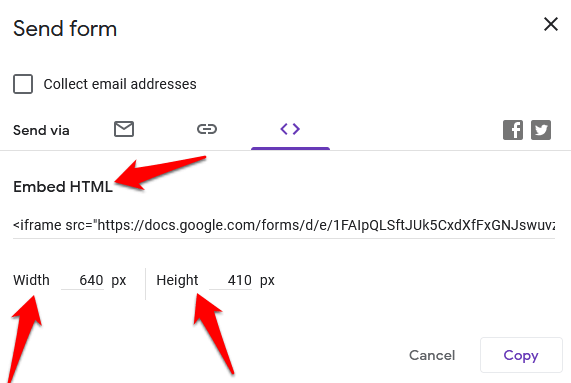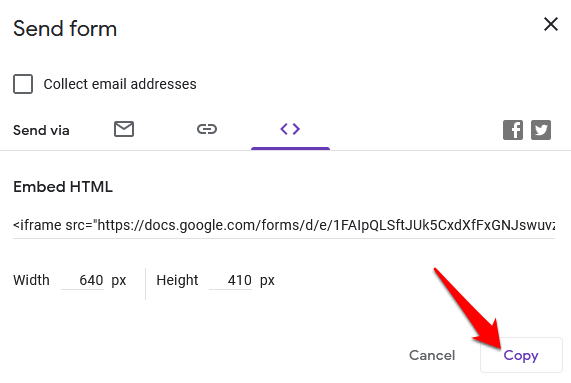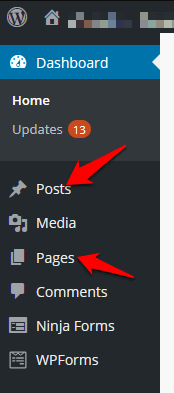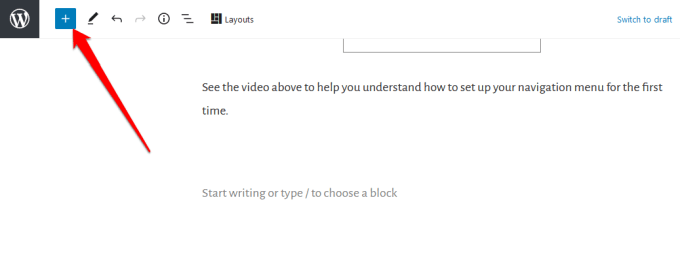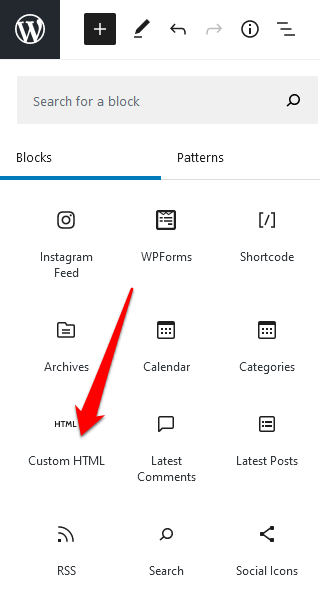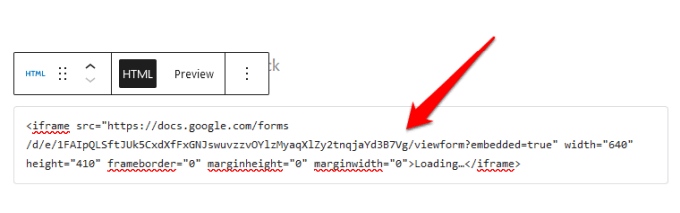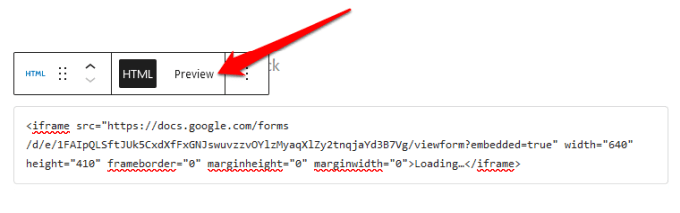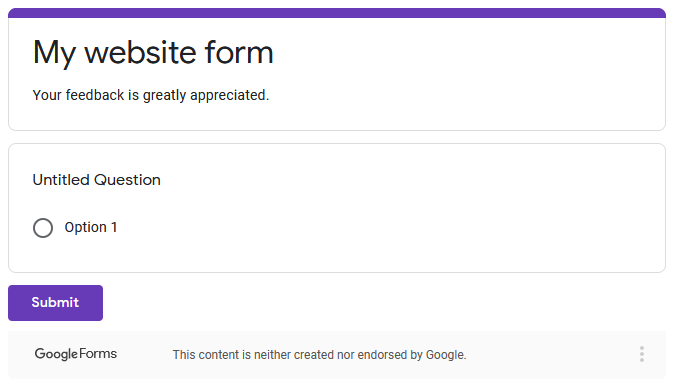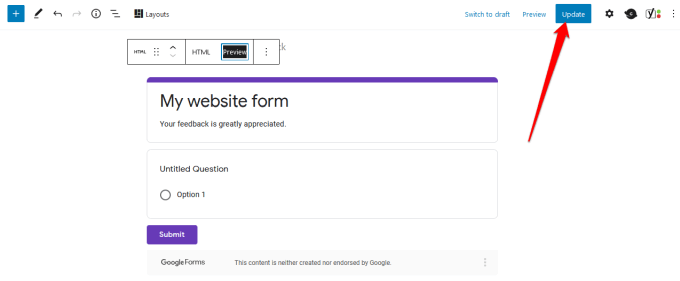Ако се борите да добијете образац на својој веб локацији, можете да инсталирате додатак за основну функционалност, али то може додатно успорити вашу веб локацију ако већ имате много додатака.
Са Гоогле формуларима, не само да можете брже да додате образац на своју веб локацију, већ добијате и више функција. На пример, можете да убацујете медијске датотеке, увозите питања, лако се интегришете са ВордПресс-ом и е-поштом, делите на више платформи и уживате у додатном складишту на Гоогле диску .
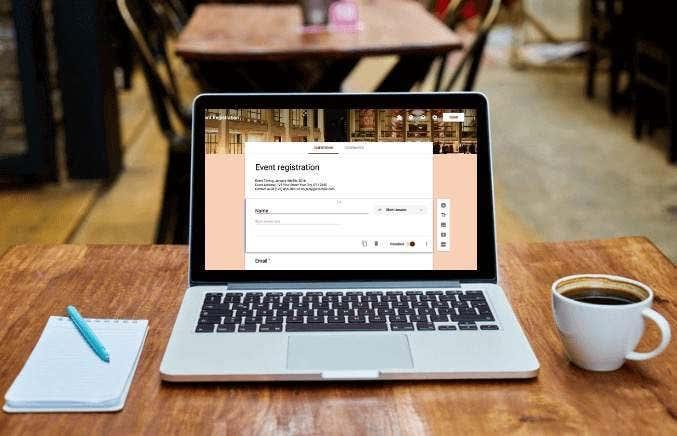
Поред тога, Гоогле обрасци вам омогућавају да сарађујете са саиграчима и пратите све резултате из ваших образаца са различитих канала, а не само са вашег сајта.
Ево како можете брзо да уградите Гоогле формуларе на своју веб локацију у само неколико једноставних корака.
Како да уградите Гоогле формуларе на своју ве�� локацију
Да бисте започели, биће вам потребан Гоогле образац и његов код за уградњу, који ћете додати на страницу или објавити на којој желите да се образац појављује на вашем сајту.
Направите Гоогле образац
- Да бисте направили Гоогле образац, уверите се да сте пријављени на свој Гоогле налог, а затим изаберите икону Гоогле Формс у менију Гоогле Аппс . Алтернативно, идите на формс.гоогле.цом .
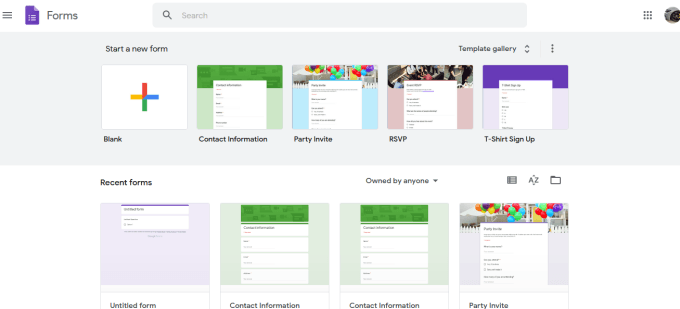
- Изаберите празну плочицу на траци са алаткама да бисте креирали образац од нуле или изаберите шаблон из доступних опција.
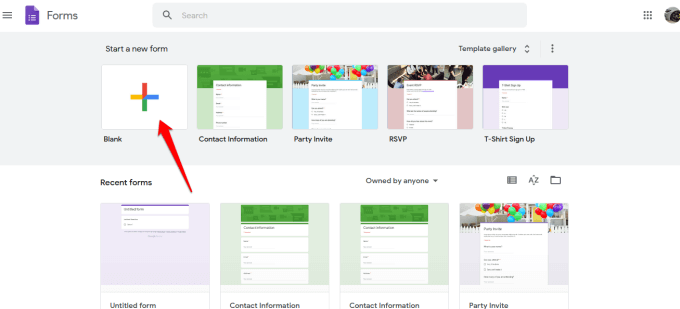
- Додајте наслов и опис свом обрасцу.
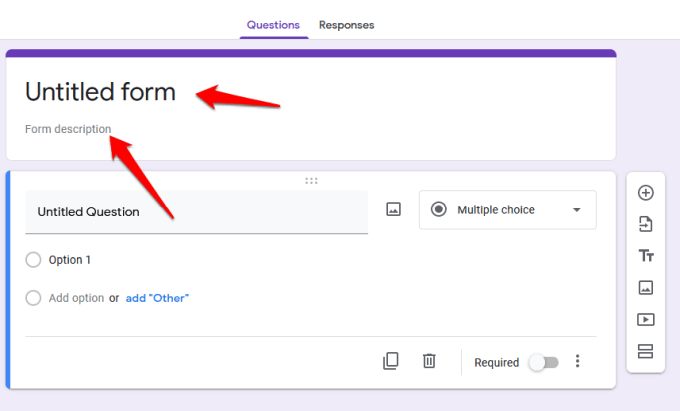
- Затим користите траку са алаткама са десне стране да додате питања, увезете питања из другог обрасца, отпремите видео записе и слике или додате одељак.
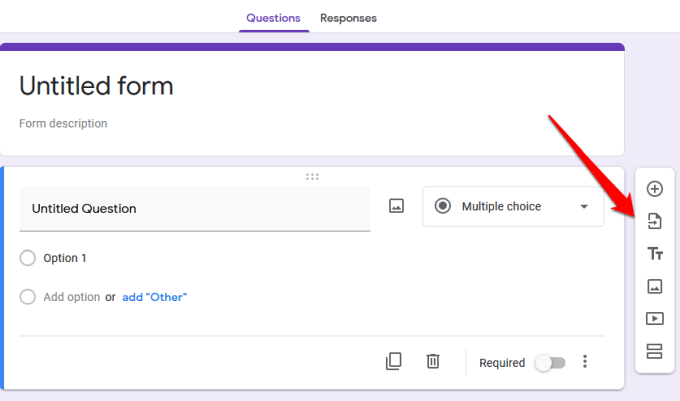
- Ако желите да изаберете тип одговора, изаберите стрелицу поред одељка за тип одговора.
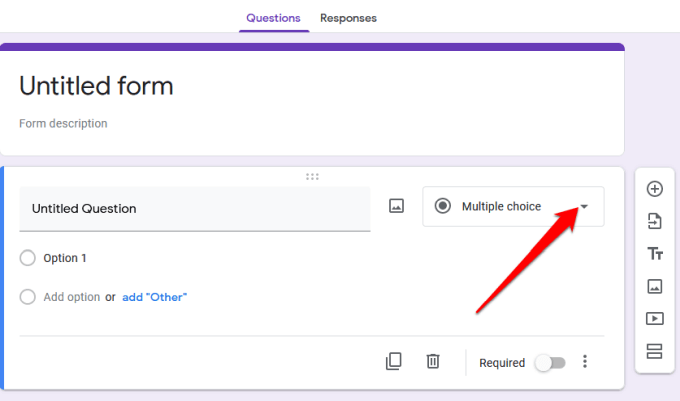
- Међу опцијама, можете да изаберете да дозволите корисницима да оставе кратак одговор или пасус, вишеструки избор, означе поља за потврду или изаберу изборе из падајућег менија.
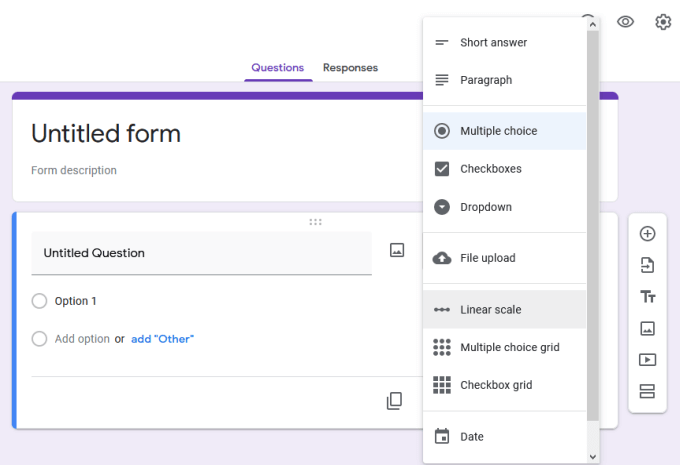
- Да бисте прилагодили или променили тему обрасца, користите икону палете у горњем десном углу екрана.
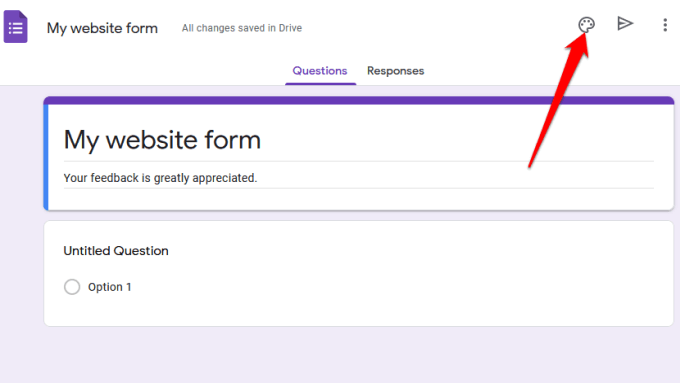
- Такође можете да прегледате коначни дизајн помоћу иконе ока пре него што га сачувате и уградите на своју веб локацију.
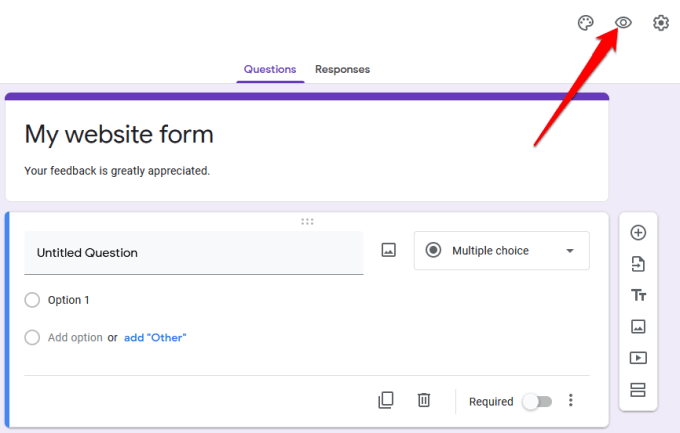
- Ако желите да прикупите адресе е-поште, ограничите кориснике на по један одговор или им дозволите да уређују своје одговоре након слања обрасца, изаберите Напредна подешавања (икона зупчаника).
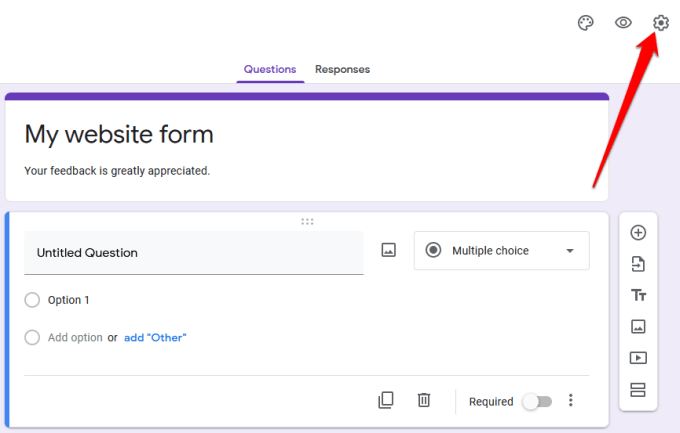
- Изаберите икону са три тачке за више опција као што су додавање сарадника, поништавање радњи, додавање подешавања или додатака са Гоогле Воркспаце Маркетплаце-а.
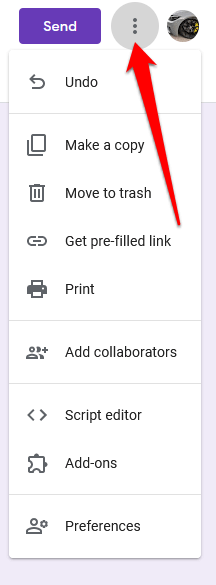
Напомена : Избором Додај сараднике посебно вам омогућава да позовете чланове свог тима да раде на обрасцу. Можете да шаљете позиве помоћу опције за дељење линкова или укуцате њихове адресе е-поште и они ће добити обавештење путем е-поште са позивом.
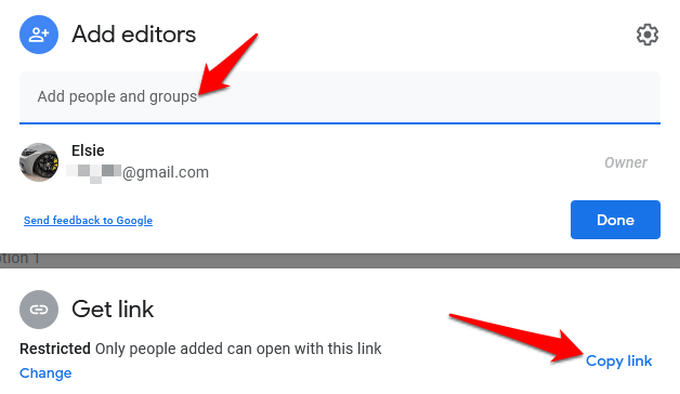
Уградите свој Гоогле образац на своју веб локацију
Сада када имате спреман Гоогле образац, следећи корак је да га додате на своју веб локацију. Да бисте то урадили, потребно је да добијете код за уградњу обрасца, који је јединствени исечак кода који ћете додати страници или објави на којој желите да се образац појави.
- Да бисте добили код за уградњу обрасца, изаберите Пошаљи у горњем десном углу прозора уређивача обрасца.
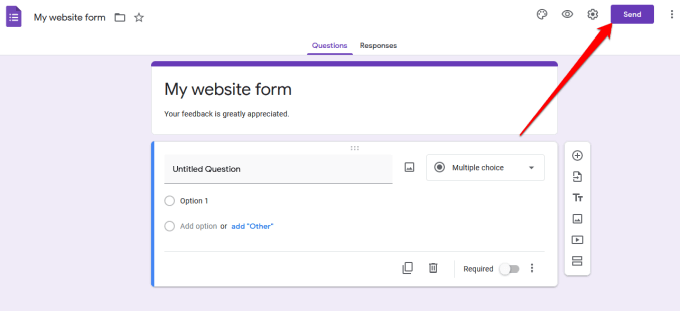
- У обрасцу за слање видећете различите опције које можете да користите за дељење обрасца, на пример преко везе, е-поште, друштвених медија или ХТМЛ-а. Можете да изаберете да ли да делите образац на Фацебоок-у или Твиттер-у или да га пошаљете на своју листу е-поште претплатника.
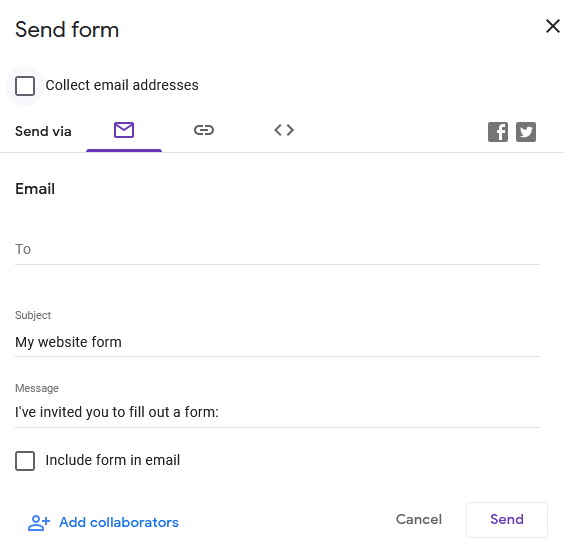
- Да бисте уградили образац на своју веб локацију, потребно је да користите ХТМЛ опцију. Изаберите картицу <> .
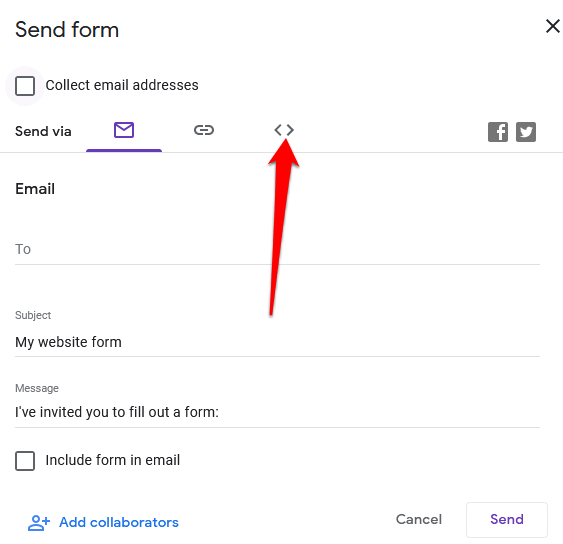
- У пољу Ембед ХТМЛ видећете исечак кода, као и оквире за ширину и висину где можете да промените димензије величине за свој уграђени образац.
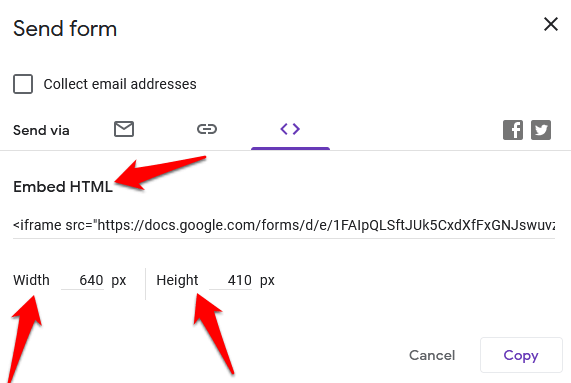
- Изаберите Копирај да бисте копирали код за уградњу и идите на контролну таблу своје веб локације.
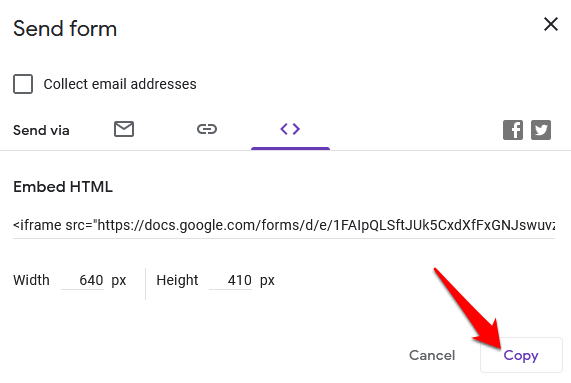
Додајте код за уградњу свог Гоогле обрасца на своју веб локацију
Сада када имате код за уградњу, пријавите се на контролну таблу администратора вашег сајта и идите на страницу или пост на који желите да уградите образац.
Напомена : Упутства у овом водичу се односе на ВордПресс користећи Гутенберг/Блоцк Едитор .
- Први корак је додавање прилагођеног ХТМЛ блока . Да бисте то урадили, отворите уређивач блокова тако што ћете изабрати Странице или Постови на административној табли и пронађите страницу или пост који желите да измените.
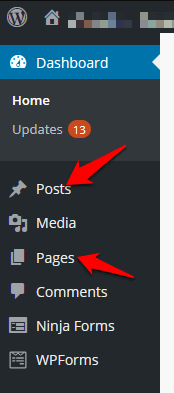
- Изаберите икону Додај блок (+) у горњем левом углу уређивача блокова поред логотипа ВордПресс.з
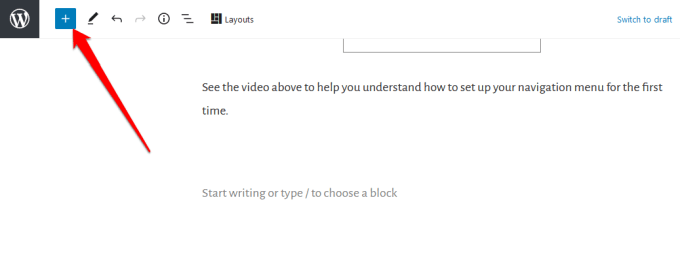
- Идите на одељак Форматирање и померите се надоле да бисте пронашли и изабрали Прилагођени ХТМЛ .
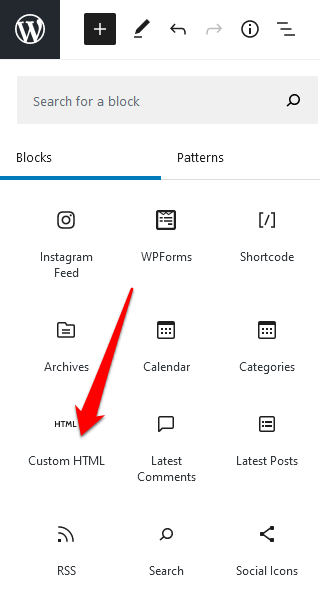
- Налепите исечак ХТМЛ кода који сте раније копирали у предвиђено поље.
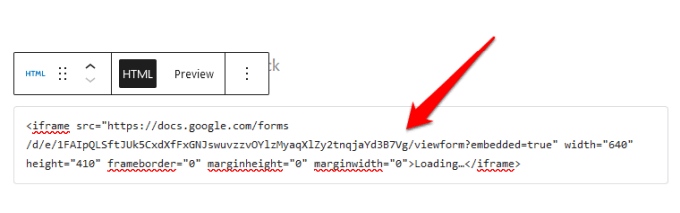
- На траци са алаткама прилагођеног ХТМЛ блока изаберите картицу Преглед да бисте видели преглед како ће се ваш образац појавити на вашој веб локацији.
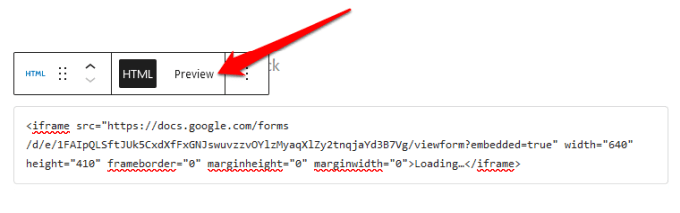
- Ваш Гоогле образац ће се појавити на вашој страници или објави.
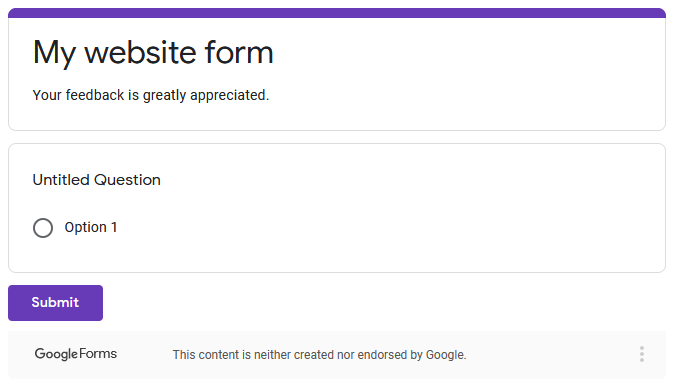
- Обавезно ажурирајте свој пост или страницу након уређивања да би промене биле сачуване.
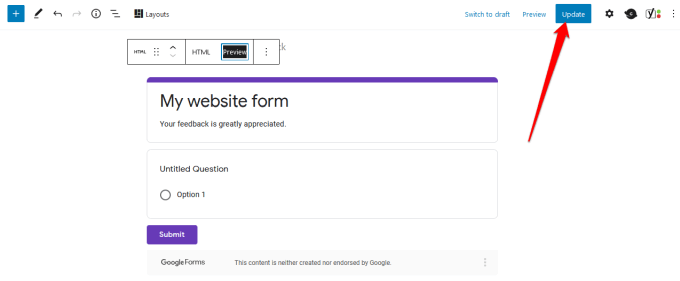
Направите савршену форму за своју веб локацију
Без обз��ра да ли желите да додате анкету на своју веб локацију, образац за поруџбину у своју продавницу на мрежи, регистрацију догађаја или образац за контакт, Гоогле обрасци вам могу помоћи да креирате савршене обрасце за своју веб локацију.
Погледајте наше водиче о томе како да уградите Гоогле календар на своју веб локацију и како да направите сопствени искачући прозор са купоном у ВордПресс -у за додатну функционалност и боље корисничко искуство.
Да ли сте могли да креирате и уградите Гоогле обрасце на своју веб локацију користећи овај водич? Поделите са нама у коментарима.